Sådan renses selfie-kamera

Rengøring af selfie-kameraet er en smule sværere end telefonens bagkamera, da åbningen er meget lille og let forsænket, men det kan stadig lade sig gøre med det rigtige værktøj.

At tage den perfekte selfie er næsten en kunst i disse dage, så det er irriterende, når frontkameraets linse er sløret eller støvet. Rengøring af selfie-kameraet er en smule sværere end telefonens bagkamera, da åbningen er meget lille og let forsænket, men det kan stadig lade sig gøre med det rigtige værktøj.
Hvis frontkameraet på din telefon er ekstremt snavset, skal du muligvis også rense indersiden. Hvis du ikke er sikker på at åbne din telefon, så tag den med til en forhandler og få en professionel til at rense den for dig.
Rengør ydersiden af objektivet
Trin 1: Brug hjørnet af mikrofiberkluden til at nå ind i den meget lille linseåbning

Brug hjørnet af mikrofiberkluden til at rense linsen
Den forreste kameralinse er svær at rengøre med et stort kludområde, så fold det ene hjørne af kluden, så den er lille nok til at rengøre inde i den lille fordybning. Brug en mikrofiberklud for at få den bedste rengøringseffekt.
Du kan placere en klud på spidsen af en tandstikker for at nå små sprækker omkring linsehætten. Vær dog ekstremt skånsom, så du ikke ridser linsen.
Brug ikke vatpinde eller servietter til at rense dine linser, da de små fibre kan knække og sætte sig fast rundt om kanterne.
Trin 2: Rengør det udvendige glas med en linserensepen

Rengør det udvendige glas med en linserensepen
Åbn hætten på objektivrensepennen, og gnid forsigtigt spidsen af pennen mod objektivdækslet på frontkameraet. Tør først i små cirkler, derefter midten.
Du kan købe en linserensepen online eller i de fleste elektronikbutikker. Spidsen af pennen er belagt med en kulstofforbindelse, som hjælper med at fjerne olie og støv fra linsen.
Trin 3: Rens støv med trykluft
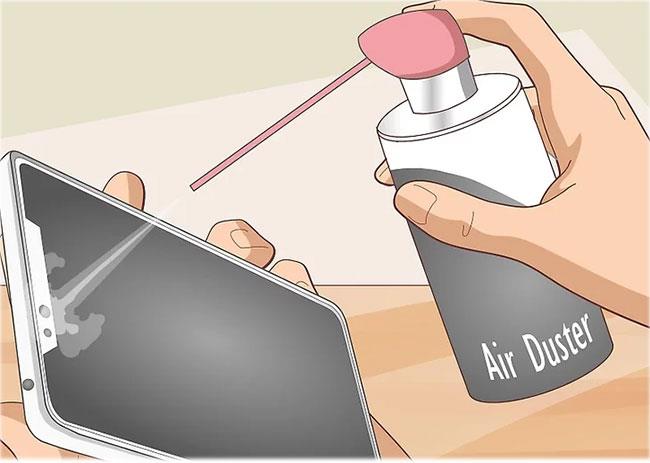
Rens støv med trykluft
Hold dåsen med trykluft mindst ca. 8 cm væk og spray for at rengøre. Spray i en diagonal vinkel lidt ad gangen og arbejd hurtigt for ikke at blæse støv dybere ind i rillerne rundt om kanten af kameraet.
Ryst ikke trykluftbeholderen før brug, da den kan gøre noget af luften indeni flydende.
Advarsel : Nogle producenter (som Apple) fraråder at sprøjte nogen del af din telefon med trykluft, så hvis du er bekymret, så tag din enhed med til en butik for at få den renset af en professionel.
Trin 4: Bring telefonen til producentens garantifacilitet for at rense indersiden af linsen
Kontakt venligst dit nærmeste servicecenter eller velrenommerede værksted for at få hjælp. Selvom din garantiperiode er udløbet, kan du betale et mindre gebyr for at få renset enheden.
Hvis du er modig nok, kan du selv åbne enheden. Men bemærk, at der er en masse følsomme dele derinde, som nemt kan blive beskadiget.
Hold dit selfie-kamera rent
1. Rør ikke ved linsen
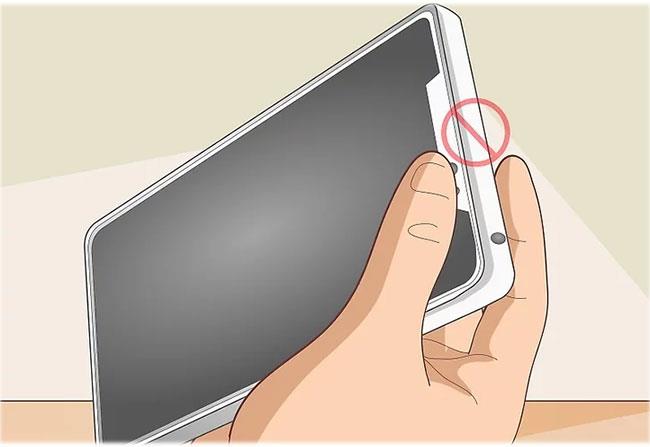
Rør ikke ved linsen
Når du holder din telefon, skal du passe på ikke at røre ved linsen, da den efterlader pletter og olier på din hud. Hold fingrene på begge sider og rengør aldrig linsen med fingrene (selvom du vasker hænder).
Overvej at bruge en PopSocket på bagsiden af din enhed for at gøre den nemmere at holde. Dette tilbehør hjælper også med at holde fingrene væk fra telefonens linsecover.
2. Brug et telefoncover med et kameracover
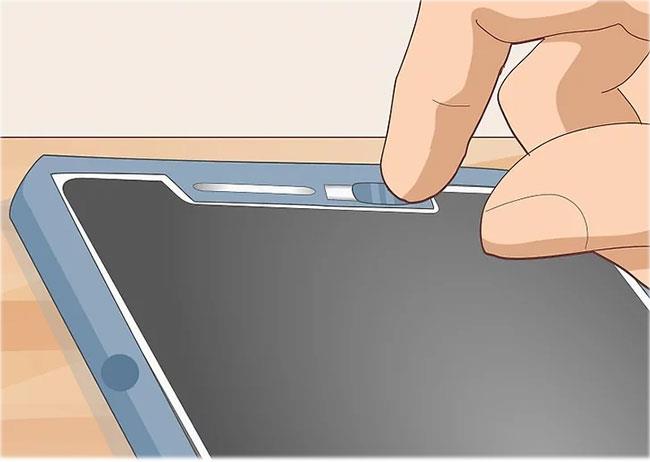
Brug et telefoncover med et kameracover
Se efter et telefoncover med et aftageligt kameracover. De er designet til privatliv, men hjælper også med at holde telefonens for- og bagkamera rene. Når du vil tage et billede, skal du blot skubbe objektivdækslet til side.
3. Placer telefonen med forsiden opad på en ren overflade
Når du sætter din telefon ned hvor som helst, skal du placere den med forsiden opad, så kameralinsen på forsiden ikke risikerer at fange snavs eller snavs. Placer den ikke på et snavset bord eller på jorden, da det nemt kan få snavs til at sætte sig fast i objektivdækslet.
Dette kan selvfølgelig ikke beskytte linsen mod støvpartikler, der falder ned fra luften, men det er stadig bedre end at placere det lige på en bunke snavs.
4. Opbevar din telefon i en separat taske

Opbevar din telefon i en separat taske
Vælg et separat område til at placere din telefon på, når du bevæger dig. Smid den ikke i tasken eller lommen sammen med andre ting, såsom servietter eller kontanter. På den måde hjælper du med at reducere din telefons eksponering for meget støv og snavs.
Gennem de tal-til-tekst-konverteringsfunktioner i realtid, der er indbygget i mange inputapplikationer i dag, har du en hurtig, enkel og samtidig ekstremt nøjagtig inputmetode.
Både computere og smartphones kan oprette forbindelse til Tor. Den bedste måde at få adgang til Tor fra din smartphone er gennem Orbot, projektets officielle app.
oogle efterlader også en søgehistorik, som du nogle gange ikke ønsker, at nogen, der låner din telefon, skal se i denne Google-søgeapplikation. Sådan sletter du søgehistorik i Google, kan du følge trinene nedenfor i denne artikel.
Nedenfor er de bedste falske GPS-apps på Android. Det hele er gratis og kræver ikke, at du rooter din telefon eller tablet.
I år lover Android Q at bringe en række nye funktioner og ændringer til Android-operativsystemet. Lad os se den forventede udgivelsesdato for Android Q og kvalificerede enheder i den følgende artikel!
Sikkerhed og privatliv bliver i stigende grad større bekymringer for smartphonebrugere generelt.
Med Chrome OS's "Forstyr ikke"-tilstand kan du øjeblikkeligt slå irriterende notifikationer fra for et mere fokuseret arbejdsområde.
Ved du, hvordan du slår spiltilstand til for at optimere spilydelsen på din telefon? Hvis ikke, så lad os undersøge det nu.
Hvis du vil, kan du også indstille gennemsigtige tapeter til hele Android-telefonsystemet ved hjælp af Designer Tools-applikationen, inklusive applikationsgrænsefladen og systemindstillingsgrænsefladen.
Flere og flere 5G-telefonmodeller bliver lanceret, lige fra design, typer til segmenter. Gennem denne artikel, lad os straks udforske de 5G-telefonmodeller, der vil blive lanceret i november.









